【小白】手把手教你使用激光切割机及其软件下载
文章目录
前言😊
在学校工创协会学习两年多,深知激光切割机在备赛中的重要性。但目前大一、大二同学操作不熟练,学长们忙于实习考研无暇指导,大三的我亦抽不出太多时间帮忙。于是,我决定在比赛结束后写下这篇教程,希望能为学弟学妹们提供一些帮助。
另外我也是一个初学者,没有经过什么系统的培训,所以教程中可能有一些错误。欢迎大家随时指出,我们一起学习,一起进步。
教程可能有些乱,建议先整体浏览再操作
介绍
本篇文章主要介绍激光切割机的简单操作、使用方法、使用时的注意事项,以及我在使用激光切割机时遇到的所有问题及解决方法。同时,过段时间我也会在哔哩哔哩账号上更新配套的教学视频,欢迎大家敬请期待。
激光切割机切割全流程视频
一、软件准备
1. RDWorksV8安装
- 大家在用激光切割机之前,得先下载个配套软件,这样才能把想切割的图片传给机器。要是谁需要软件安装包,就私信我哦。

- 双击点开软件安装包,出现这个页面之后点击 Intsll


- 点击安装USB驱动和安装(注:这里我是默认安装到了C盘)

- 之后下载好后桌面会出现一下软件图片

- 双击快捷方式

2.画图方式一(RDWorksV8)
- 以*.rld保存

3.画图方式二(AutoCAD)
- 可以在AutoCAD中绘制图形,然后导入RDWorks V8完成切割
AutoCAD导出的格式应为.dxf格式
RDWorksV8打开
二、机器准备
1. 检查设备
在操作激光切割机之前,必须确保周围无易燃易爆物品,且电源附近无积水,同时需有同伴陪同方可操作。开启总电源前,要仔细检查激光切割机及其配套设备的电源线是否插紧,以防止因漏电或供电不足等情况损坏设备。

协会水箱电源线易松动,使用时请注意检查,确保其连接稳固,避免供电不稳

激光切割机侧面主要是一根与水箱连接的灰色信号线,一根与计算机电脑连接的蓝色传输线

2. 设备摆放


- 在准备切取亚克力材料时应将抽风机管道放置到窗外
亚克力板材切割时会产生有毒物质

- 准备工作完成后开启总电源
- 开启水箱电源,水箱工作听到哔的一声

- 先开启照明开关再开启机械开关

- 激光切割机切割头自动复位
复位后可能回到上一使用者的原点设定

三、激光切割机操作
- 激光切割机与计算机连接

- 按下Win+X键,选择设备管理器,检查是否连接到计算机
COM11是我电脑分配的端口,每台电脑的端口可能都不一样

- 连接成功后开启RDWorksV8
这里我在软件中随便画了个矩形作为示例

- 点击“走边框”,激光切割机头会走出最大范围(通常是矩形),仅用于预览图形范围,不会发射激光
eg:如果要切割圆形,点击“走边框”后,激光切割机头会走出圆形的最大外接矩形,而不是圆形本身

- 走边框确认无误后,可调整切割参数,准备开始切割
我放置的是5mm厚的亚克力板材,所以切割速度较慢,功率较大。不过,具体的速度和功率还是要根据切割材料和预期效果来设定

| 参数 | 5mm示例参数 |
|---|---|
| 速度 | 8 |
| 优先级 | 1 |
| 最小功率 | 85 |
| 最大功率 | 85 |
- 点击下载,先对文件进行命名,一定要下载!下载!下载!

- 下载成功


- 开始切割

- 设备开始运行
激光切割机工作时,要盖好盖子,不要把手伸进机器内部

 )
)
 )
)
- 激光切割机工作完成后会回到原点,此时可以取出切割或雕刻好的形状或图案
如果材料掉到下面,可以从下面的门取出


- 如果设备出现故障或损坏,立即按下紧急开关,设备会立即停止运行
| 安全第一,设备第二! |

四、常见问题及解决方法
1. 通讯错误问题
严格按照我上面的教程,用我提供的安装包重新安装RDWorks V8
我关闭了电脑的内核隔离

2.行驶正常,但无激光发射
(1)灰色数据线松动或断裂
- 如果出现断裂,可以用焊锡连接,这样更稳固。线序是红1、黄3

- 如果工作时没有激光打出且电流表没转动,请检查灰色线是否断裂或接触不良
此图为激光切割机正常工作时的电流表记录

(2)水箱缺水
若水箱缺水,先观察水位,再打开加水盖加水
 )
)
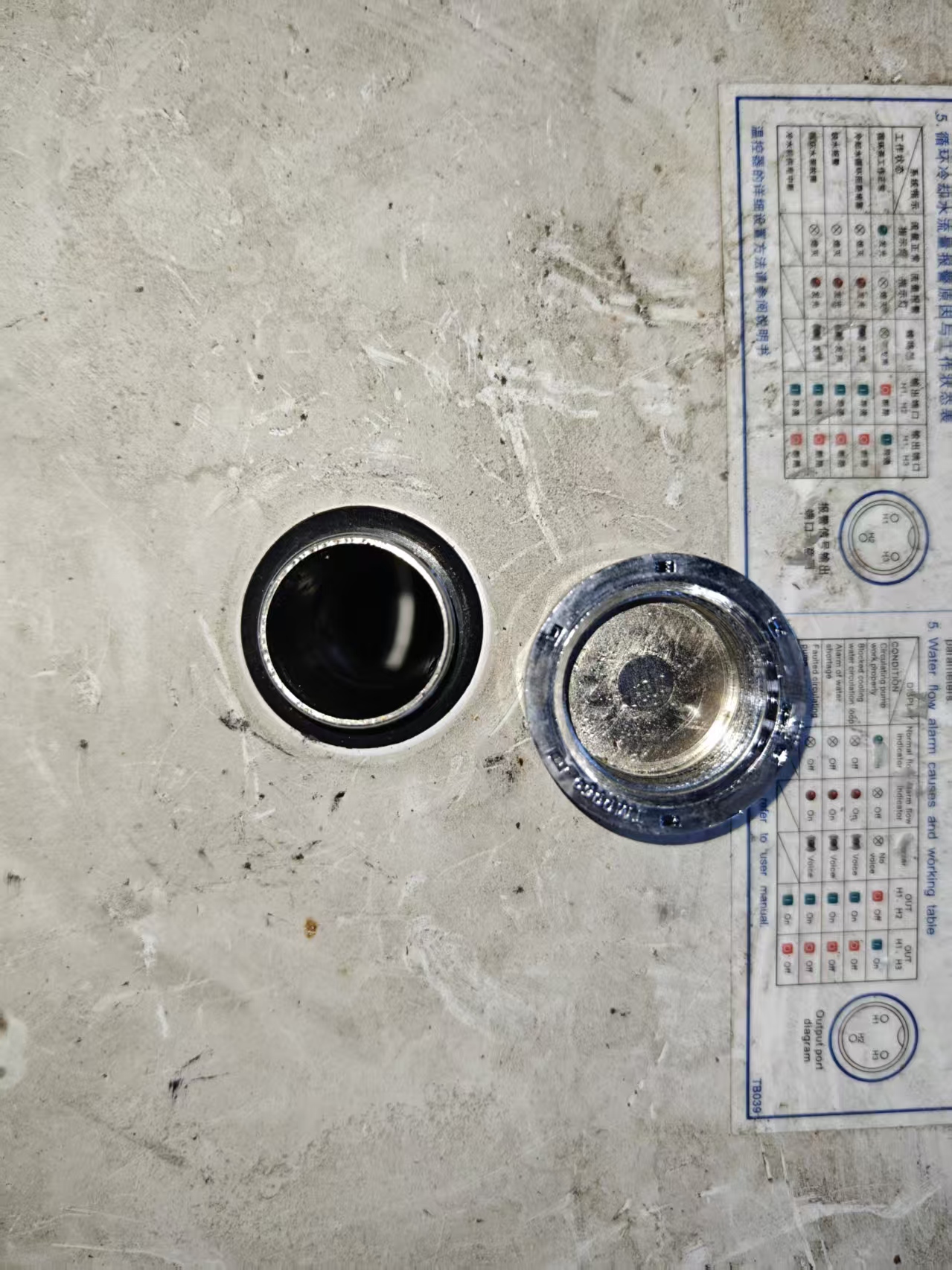 )
)
(3)反射镜片有偏移


- 一般调整下面两个镜片后面的旋钮
可以用操作台上的点射按钮查看激光射出的位置,然后进行调整


(4)切割亚克力板时有浓烟
- 降低Z轴高度,可增加激光发射头与材料的距离

总结
以上内容涵盖了激光切割机的操作流程、参数设置、设备维护以及注意事项。在实际操作中,如果发现文档中有任何错误或不足之处,请大家及时指正,以便我不断完善操作流程,确保设备的正确使用和维护。


























 被折叠的 条评论
为什么被折叠?
被折叠的 条评论
为什么被折叠?








